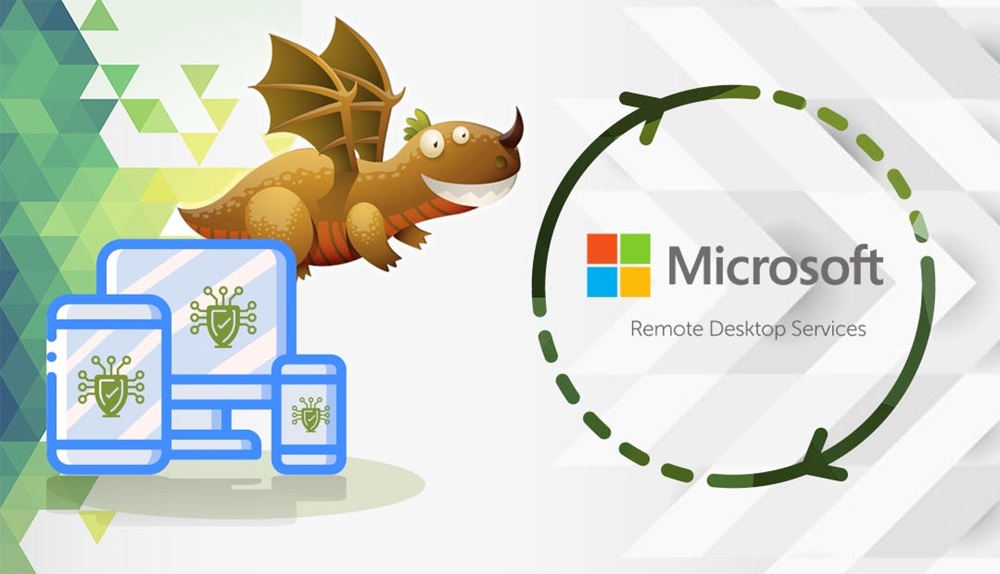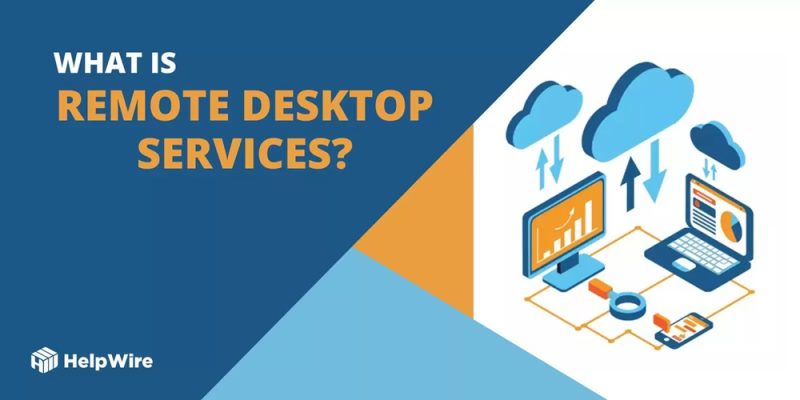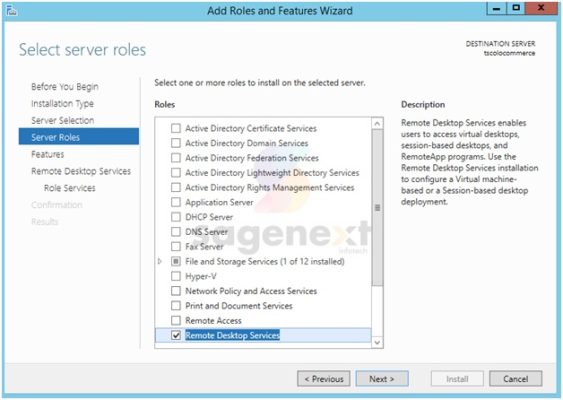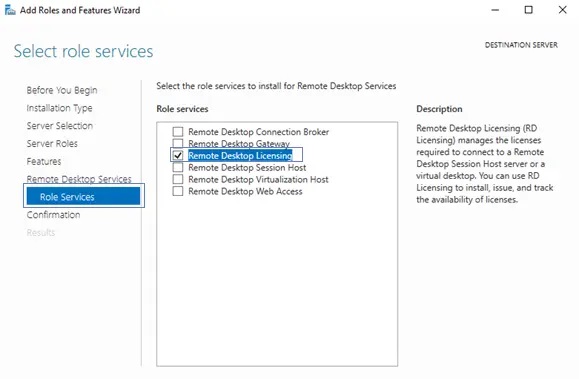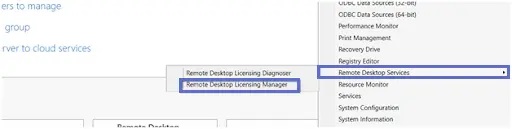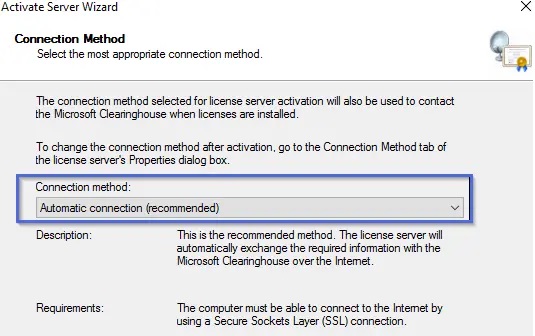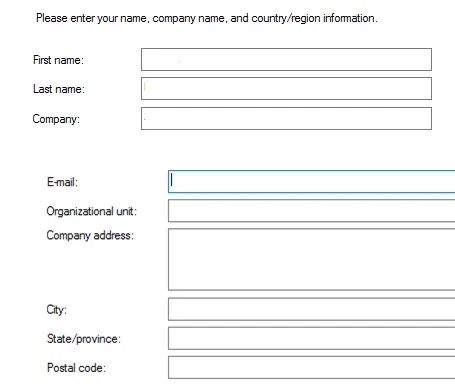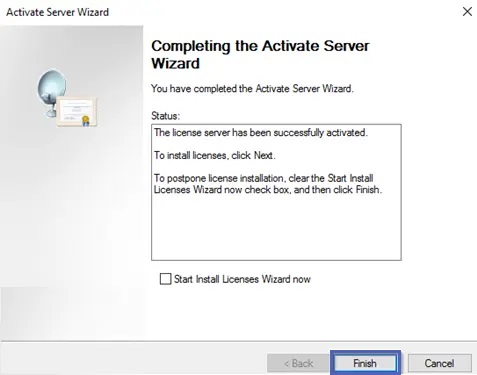هیچ محصولی در سبد خرید نیست.
آموزش و ترفند
آموزش نصب و فعال سازی RDS با لایسنس در ویندوز سرور
بدون تردید یکی از بهترین و کاربردی ترین قابلیت های ویندوز سرور (Windows Server) قابلیت ریموت دسکتاپ سرویس (Remote Desktop Service) یا همان RDS است. اگرچه این قابلیت به راحتی روی هر ویندوز سروری قابل نصب و راه اندازی است اما نحوه فعال سازی آن با لایسنس ممکن است برای برخی افراد کمی سردرگم کننده باشد. بنابراین تصمیم گرفتیم در مقالهای اختصاصی به آموزش نصب و فعال سازی RDS با لایسنس در ویندوز سرور بپردازیم. با آی آر مایکروسافت استور همراه باشید.
مفاهیم اصلی و پیش نیاز ها
قبل از اینکه در رابطه با موضوع اصلی مقاله صحبت کنیم لازم است تا برخی از مفاهیم اصلی و پایه مورد نیاز برای درک بهتر ماهیت قابلیت RDS یا همان ریموت دسکتاپ سرویس را بهتر بشناسیم و همچنین تفاوت مابین نصب RDS با فعالسازی مادامالعمر آن را بدانیم. حتما میدانید که ویندوز سرور در واقع سیستم عاملی است که قابلیت نصب روی سرورها را دارد و به همین سبب قابلیت ها و امکانات متعددی را در اختیار مدیر سرور قرار میدهد.
قابلیت هایی که در ویندوز سرور ارائه شدهاند بنا به نیاز مجموعه امکان انتخاب و نصب دارند و به هر یک از این قابلیت اصطلاحا Role یا Features گفته میشود. در ویندوز سرور یک بخش اختصاصی با هدف مدیریت این قابلیت ها از سمت ادمین ارائه شده که به آن بخش Add Role and Features گفته میشود و زیرمجموعهای از بخش Server Manager یا همان مدیریت سرور است. بنابراین هر مدیر سروری میتواند با مراجعه به این بخش سرویس ها یا رول هایی که مایل است روی سرور فعال نماید را نصب کند.
پس نصب هر رول یا قابلیت در ویندوز سرور به سادگی از طریق بخش Add Role and Features امکانپذیر خواهد بود. هیچ فرقی هم ندارد که ویندوز سرور شما نسخه 2016 باشد یا از نسخه های جدیدتر مثل 2019 یا 2022 استفاده کنید چون بخش مدیریت رول ها و قابلیت ها به صورت مشابه در تمام نسخه های ویندوز سرور ارائه شده است. توصیه ما این است که همیشه برای تعامل بهتر با ویندوز سرور از نسخه دسکتاپ اکسپرینس یا GUI آن استفاده کنید که رابط گرافیکی اختصاصی دارد و مدیریت و تعامل با سرور را ساده تر میکند.
اما این توضیحات چه ارتباطی با نصب و فعال سازی RDS با لایسنس در ویندوز سرور دارد؟ همانطور که میدانید RDS یا Remote Desktop Service یکی از قابلیت های ویندوز سرور است! بنابراین برای نصب این قابلیت باید از طریق بحش Add Role and Features وارد عمل شود. نصب ریموت دسکتاپ سرویس در هر نسخهای از ویندوز سرور به راحتی از بخش مذکور قابل انجام خواهد بود اما فعال سازی آن بحث مجزایی محسوب میشود!
در حالیکه که تقریبا اغلب قابلیت ها و رول های ارائه شده در ویندوز سرور به صورت رایگان قابل استفاده هستند و صرفا پرداخت هزینه برای خرید لایسنس ویندوز سرور و فعال سازی قانونی ویندوز سرور منجر به دسترسی بدون محدودیت به تمام این قابلیت ها میشود، قابلیت RDS اینطور نیست و برای استفاده بدون محدودیت از این قابلیت باید لایسنس مجزا تهیه کرد. پس اینطور نیست که با خرید لایسنس ویندوز سرور 2019 و نصب و فعالسازی قانونی آن بتوانید بدون محدودیت قابلیت ریموت دسکتاپ سرویس را در ویندوز سرور استفاده کنید و برای بکارگیری بدون محدودیت RDS میبایست حتما لایسنس آن را هم تهیه کرده و Activate Server انجام دهید.
آموزش نصب ریموت دسکتاپ سرویس (RDS) ویندوز سرور | Install Remote Desktop Service Role
خوشبختانه نصب ریموت دسکتاپ سرویس یا همان RDS در ویندوز سرور کار بسیار سادهای است. شما عملا این قابلیت را در ویندوز سرور نصب نمیکنید بلکه صرفا دستور اضافه شدن قابلیت آن یا رول آن را به ویندوز سرور میدهید. در مورد نحوه انجام این کار قبلا در مقاله “آموزش فعال کردن ریموت دسکتاپ پروتکل (RDP)” صحبت کردیم اما با این حال در ادامه مجددا مروری بر نحوه انجام این کار خواهیم داشت و مراحل نصب ریموت دسکتاپ سرویس به عنوان یک Role جدید در ویندوز سرور را برایتان شرح میدهیم.
- برای شروع از بخش استارت به قسمت Server Manager > Add Roles and Features بروید.
- در مرحله Server Role Box (مشابه عکس فوق)، گزینه Remote Desktop Serviceو Remote Desktop Licensing Diagnoser را انتخاب نمایی و روی گزینه Next کلیک کنید.
- در قسمت Role Services (مشابه عکس فوق)، گزینه Add Feature را انتخاب کرده و پس از آن گزینه های Remote Desktop Licensing و Remote Desktop Session Host را تیک دار کنید.
- در پنجره پاپ آپی که ظاهر میشود گزینه Yes را انتخاب کنید.
بدین ترتیب اولین قدم از نصب و فعال سازی RDS انجام خواهد شد. دقت کنید که نصب ریموت دسکتاپ سرویس ممکن است چند ثانیه یا دقیقه زمان ببرد. بنابراین منتظر باشید تا این پروسه به اتمام برسد. در مرحله بعدی سرور لایسنس ریموت دسکتاپ یا همان RDS License Server را نصب خواهیم کرد و نهایتا به بحث اصلی یعنی فعال سازی RDS با لایسنس میرسیم.
نصب سرور لایسنس ریموت دسکتاپ سرویس | RDS License Server Installation
پس از نصب خود رول یا قابلیت RDS باید قابلیت RDS License Server را هم نصب و فعال نمایید تا اجازه اکتیو کردن یا فعالسازی RDS با لایسنس در مرحله بعدی به شما داده شود. برای انجام این کار به شرح زیر عمل کنید:
نکته: ممکن است مراحل و نحوه انجام این کار در نسخه های مختلف ویندوز سرور کمی متفاوت باشد اما ماهیت کلی امر مشابه خواهد بود و مواردی که نام میبریم برای فعال شدن نهایی RDS با لایسنس باید به ترتیب انجام شوند.
- در بخش Server Manager به قسمت Remote Desktop Service و گزینهRemote Desktop Licensing Managerرا انتخاب کنید تا گزینه Activate Server ظاهر شده و قابل انتخاب شود. اگر این گزینه خودکار ظاهر نشد روی گزینه Remote Desktop Service کلیک راست کنید و سپس گزینه Activate Server را انتخاب نمایید.
- به تب Remote Desktop License Server بروید.
- در مرحله Connection Method گزینه Automatic Connectionرا انتخاب کنید و بر روی Next کلیک نمایید.
- در مرحلهای که از شما مشخصات کمپانی یا شرکت را میخواهد، میتوانید مشخصات شرکت خود را یک شرکت فرض را وارد کنید.
- در مرحله آخر تیک گزینه Start Install Licenses Wizard را بزنید و روی Finish کلیک کنید.
بدین ترتیب سرور لایسنس ریموت دسکتاپ سرویس یا همان RDS License Server نصب میشود. پس از انجام این اقدام که شامل نصب قابلیت Remote Desktop Service و نصب RDS License Server میشود نوبت به فعال سازی ریموت دسکتاپ سرویس یا همان RDS با لایسنس اورجینال خواهد رسید که در بخش بعدی در مورد این مسئله صحبت میکنیم. دقت کنید که اگر اکتیو کردن RDS را با لایسنس صورت ندهید، ظرف مدت زمان محدودی با ارور غیرفعال بودن RDS رو به رو میشوید
آموزش فعال سازی RDS با لایسنس | Activate Server RDS
پس از اینکه با روش شرح داده شده دو بخش قبل نصب Remote Desktop Service و RDS License Server را انجام دادید باید با لایسنس اختصاصی نسبت به فعالسازی ریموت دسکتاپ سرویس (RDS) اقدام کنید، در غیر این صورت بعد از 180 روز با ارور غیر فعال شدن سرویس RDS ویندوز سرور رو به رو خواهید شد. پس کسانی که با این پیغام خطا رو به رو میشوند باید لایسنس ریموت دسکتاپ سرویس (RDS) تهیه کنند و با آن به صورت قانونی این قابلیت یا رول را در سرور برای همیشه فعال نمایند. با فرض اینکه شما لایسنس RDS مورد نیاز را در اختیار دارید (میتوانید لایسنس RDS را از آی آر مایکروسافت استور و منوی اصلی سایت تهیه کنید)، باید مراحل زیر را برای نصب و فعال سازی RDS با لایسنس (Activate Server RDS) صورت دهید:
- در قسمت Server Manager به بخش مربوط به Remote Desktop Service بروید.
- روی گزینه Remote Desktop Service یا سروری که خودتان نصب کردهاید کلیک راست کنید و گزینه Activate Server را انتخاب نمایید.
- در مرحلهای که برای وارد کردن لایسنس نمایان میشود گزینه مربوط به ارائه Product Key را انتخاب کنید و لایسنس RDS را در این بخش وارد نمایید.
- سایر مراحل پیش رو را طی کنید تا فعال سازی RDS با لایسنس انجام شود.
جمعبندی
همانطور که مشاهده کردید در این مقاله به آموزش نصب و فعال سازی RDS با لایسنس در ویندوز سرور پرداختیم. دقت داشته باشید که وقتی Remote Desktop Service روی سرور نصب میشود باید حتما با لایسنس فعال سازی را صورت دهید و قابلیت RDS قابلیتی نیست که به صورت رایگان در ویندوز سرور امکان استفاده از آن وجود داشته باشد. همچنین در حین خرید لایسنس RDS دقت کنید که این لایسنس دقیقا منطبق با ورژن ویندوز سرور شما باشد. مثلا اگر ویندوز سرور 2019 استاندارد را نصب دارید باید لایسنس ریموت دسکتاپ سرویس 2019 را تهیه کنید. اگر نسخه 2022 ویندوز سرور را نصب داشته باشید باید لایسنس RDS منطبق با همان ورژن ویندوز سرور 2022 را تهیه کنید. امیدواریم از این مقاله استفاده لازم را به عمل آورده باشید.